Lexus IS300h 2017 Navigace manuální (in Czech)
Manufacturer: LEXUS, Model Year: 2017, Model line: IS300h, Model: Lexus IS300h 2017Pages: 342, velikost PDF: 25.83 MB
Page 301 of 342
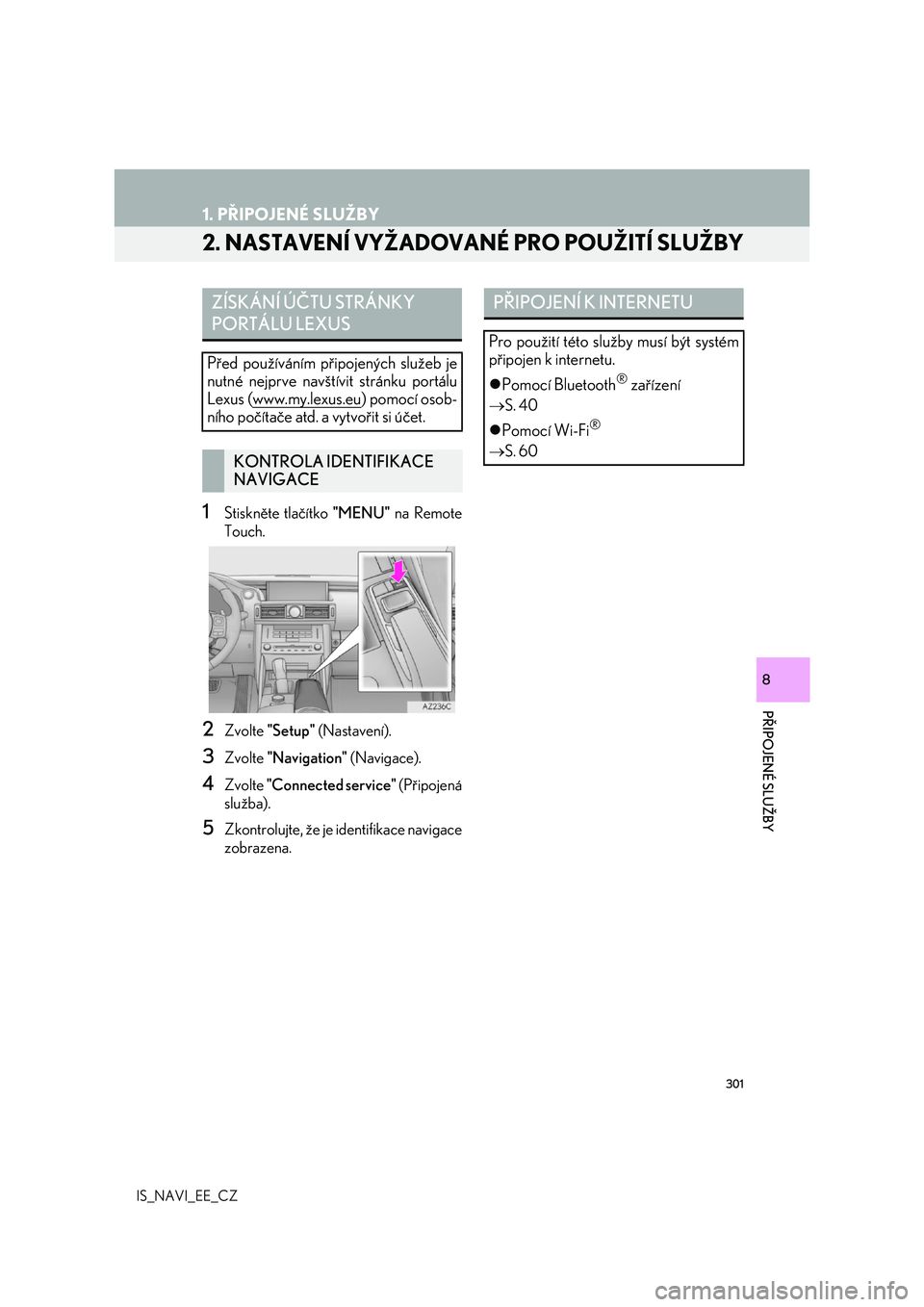
301
1. PŘIPOJENÉ SLUŽBY
IS_NAVI_EE_CZ
PŘIPOJENÉ SLUŽBY
8
2. NASTAVENÍ VYŽADOVANÉ PRO POUŽITÍ SLUŽBY
1Stiskněte tlačítko "MENU" na Remote
Touch.
2Zvolte "Setup" (Nastavení).
3Zvolte "Navigation" (Navigace).
4Zvolte "Connected service" (Připojená
služba).
5Zkontrolujte, že je identifikace navigace
zobrazena.
ZÍSKÁNÍ ÚČTU STRÁNKY
PORTÁLU LEXUS
Před používáním připojených služeb je
nutné nejprve navštívit stránku portálu
Lexus (www.my.lexus.eu) pomocí osob-
ního počítače atd. a vytvořit si účet.
KONTROLA IDENTIFIKACE
NAVIGACE
PŘIPOJENÍ K INTERNETU
Pro použití této služby musí být systém
připojen k internetu.
Pomocí Bluetooth® zařízení
S. 40
Pomocí Wi-Fi®
S. 60
Page 302 of 342
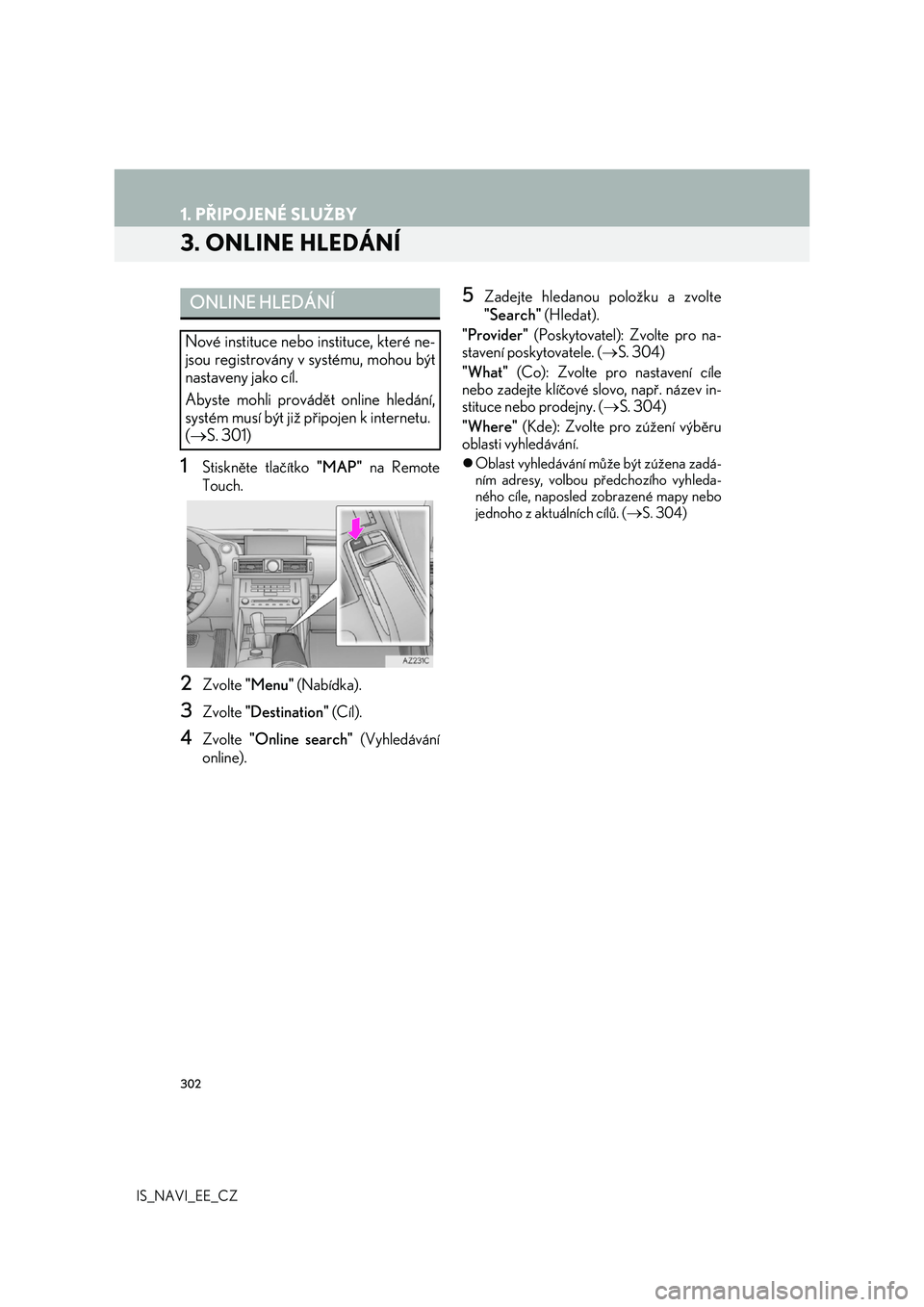
302
1. PŘIPOJENÉ SLUŽBY
IS_NAVI_EE_CZ
3. ONLINE HLEDÁNÍ
1Stiskněte tlačítko "MAP" na Remote
Touch.
2Zvolte "Menu" (Nabídka).
3Zvolte "Destination" (Cíl).
4Zvolte "Online search" (Vyhledávání
online).
5Zadejte hledanou položku a zvolte
"Search" (Hledat).
"Provider" (Poskytovatel): Zvolte pro na-
stavení poskytovatele. ( S. 304)
"What" (Co): Zvolte pro nastavení cíle
nebo zadejte klíčové slovo, např. název in-
stituce nebo prodejny. ( S. 304)
"Where" (Kde): Zvolte pro zúžení výběru
oblasti vyhledávání.
Oblast vyhledávání může být zúžena zadá-
ním adresy, volbou předchozího vyhleda-
ného cíle, naposled zobrazené mapy nebo
jednoho z aktuálních cílů. (S. 304)
ONLINE HLEDÁNÍ
Nové instituce nebo instituce, které ne-
jsou registrovány v systému, mohou být
nastaveny jako cíl.
Abyste mohli provádět online hledání,
systém musí být již připojen k internetu.
( S. 301)
Page 303 of 342
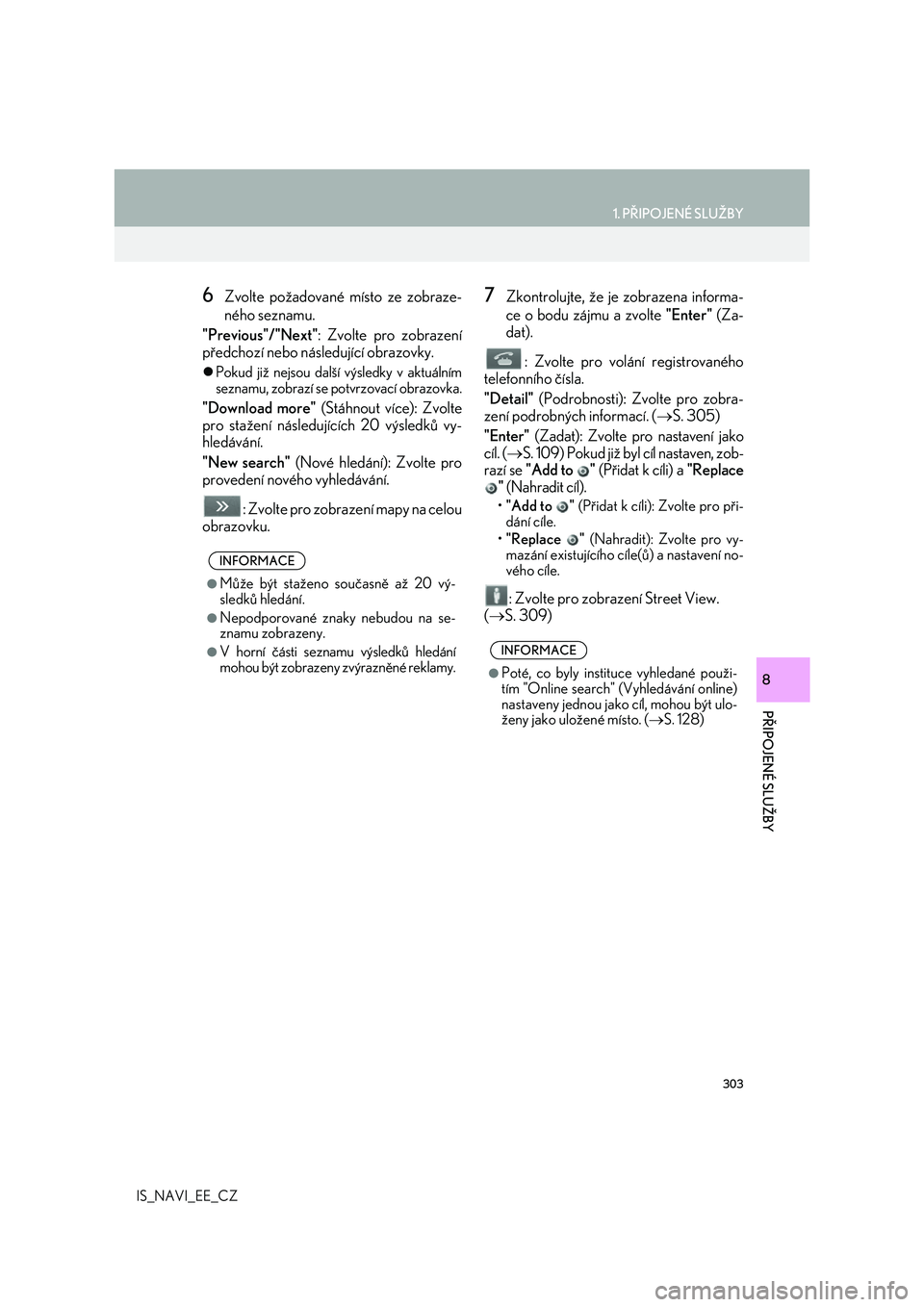
303
1. PŘIPOJENÉ SLUŽBY
PŘIPOJENÉ SLUŽBY
IS_NAVI_EE_CZ
8
6Zvolte požadované místo ze zobraze-
ného seznamu.
"Previous"/"Next" : Zvolte pro zobrazení
předchozí nebo následující obrazovky.
Pokud již nejsou další výsledky v aktuálním
seznamu, zobrazí se potvrzovací obrazovka.
"Download more" (Stáhnout více): Zvolte
pro stažení následujících 20 výsledků vy-
hledávání.
"New search" (Nové hledání): Zvolte pro
provedení nového vyhledávání.
: Zvolte pro zobrazení mapy na celou
obrazovku.
7Zkontrolujte, že je zobrazena informa-
ce o bodu zájmu a zvolte "Enter" (Za-
dat).
: Zvolte pro volání registrovaného
telefonního čísla.
"Detail" (Podrobnosti): Zvolte pro zobra-
zení podrobných informací. ( S. 305)
"Enter" (Zadat): Zvolte pro nastavení jako
cíl. ( S. 109) Pokud již byl cíl nastaven, zob-
razí se "Add to " (Přidat k cíli) a "Replace
" (Nahradit cíl).
•"Add to " (Přidat k cíli): Zvolte pro při-
dání cíle.
• "Replace " (Nahradit): Zvolte pro vy-
mazání existujícího cíle(ů) a nastavení no-
vého cíle.
: Zvolte pro zobrazení Street View.
( S. 309)
INFORMACE
●Může být staženo současně až 20 vý- sledků hledání.
●Nepodporované znaky nebudou na se-
znamu zobrazeny.
●V horní části seznamu výsledků hledání
mohou být zobrazeny zvýrazněné reklamy.
INFORMACE
●Poté, co byly instituce vyhledané použi- tím "Online search" (Vyhledávání online)
nastaveny jednou jako cíl, mohou být ulo-
ženy jako uložené místo. ( S. 128)
Page 304 of 342
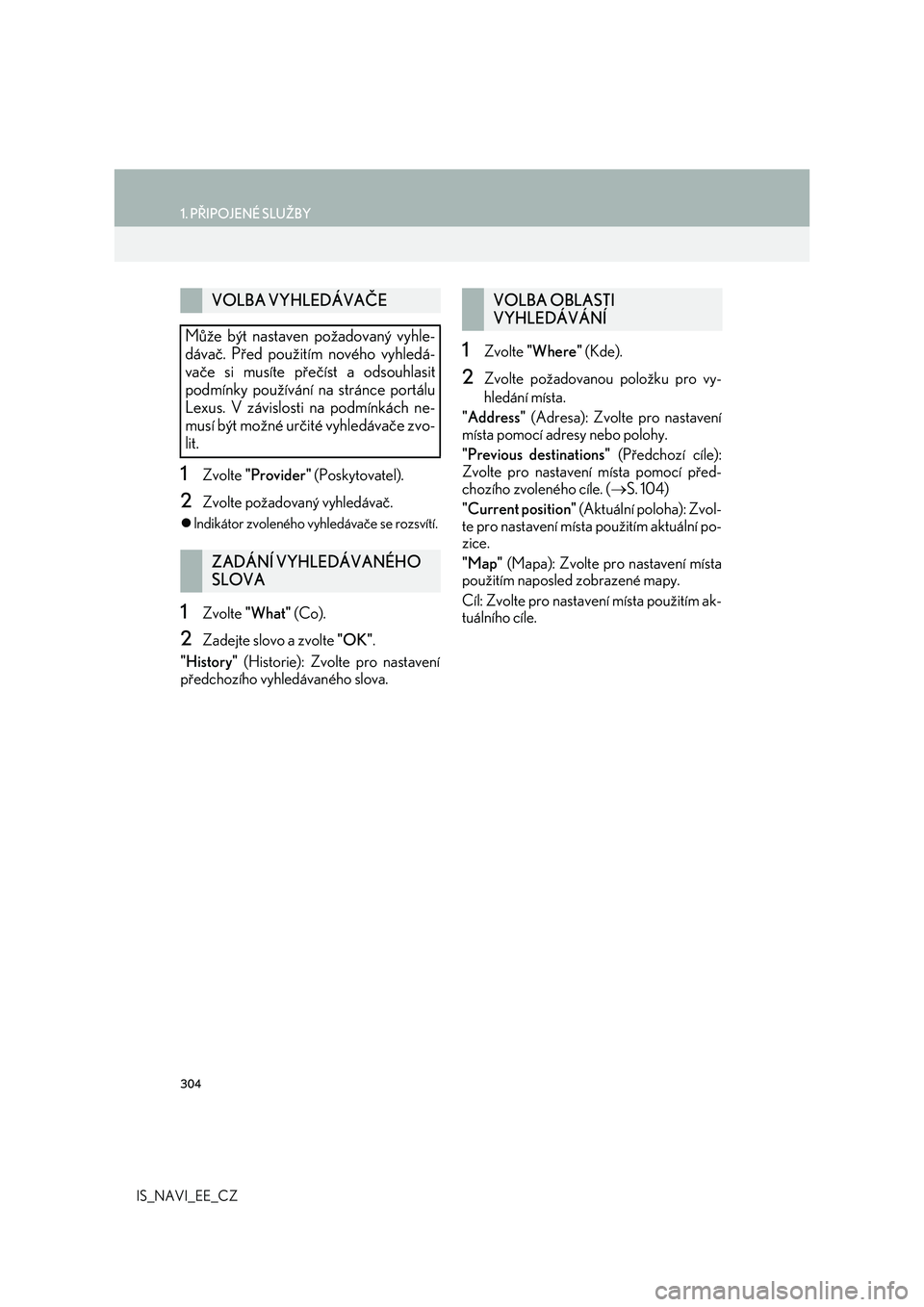
304
1. PŘIPOJENÉ SLUŽBY
IS_NAVI_EE_CZ
1Zvolte "Provider" (Poskytovatel).
2Zvolte požadovaný vyhledávač.
Indikátor zvoleného vyhledávače se rozsvítí.
1Zvolte "What" (Co).
2Zadejte slovo a zvolte "OK".
"History" (Historie): Zvolte pro nastavení
předchozího vyhledávaného slova.
1Zvolte "Where" (Kde).
2Zvolte požadovanou položku pro vy-
hledání místa.
"Address" (Adresa): Zvolte pro nastavení
místa pomocí adresy nebo polohy.
"Previous destinations" (Předchozí cíle):
Zvolte pro nastavení místa pomocí před-
chozího zvoleného cíle. (S. 104)
"Current position" (Aktuální poloha): Zvol-
te pro nastavení místa použitím aktuální po-
zice.
"Map" (Mapa): Zvolte pro nastavení místa
použitím naposled zobrazené mapy.
Cíl: Zvolte pro nastavení místa použitím ak-
tuálního cíle.
VOLBA VYHLEDÁVAČE
Může být nastaven požadovaný vyhle-
dávač. Před použitím nového vyhledá-
vače si musíte přečíst a odsouhlasit
podmínky používání na stránce portálu
Lexus. V závislosti na podmínkách ne-
musí být možné určité vyhledávače zvo-
lit.
ZADÁNÍ VYHLEDÁVANÉHO
SLOVA
VOLBA OBLASTI
VYHLEDÁVÁNÍ
Page 305 of 342
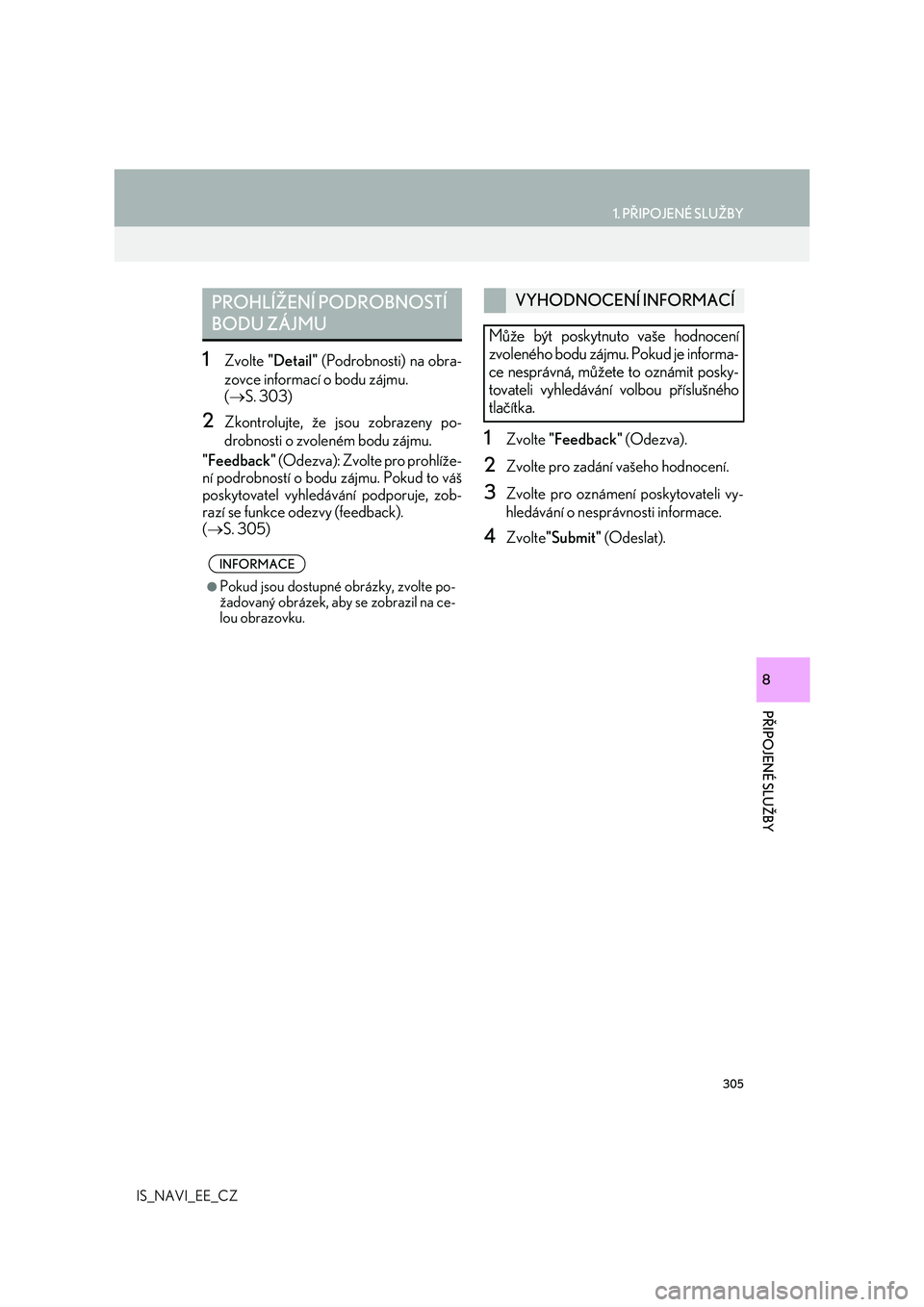
305
1. PŘIPOJENÉ SLUŽBY
PŘIPOJENÉ SLUŽBY
IS_NAVI_EE_CZ
8
1Zvolte "Detail" (Podrobnosti) na obra-
zovce informací o bodu zájmu.
(S. 303)
2Zkontrolujte, že jsou zobrazeny po-
drobnosti o zvoleném bodu zájmu.
"Feedback" (Odezva): Zvolte pro prohlíže-
ní podrobností o bodu zájmu. Pokud to váš
poskytovatel vyhledávání podporuje, zob-
razí se funkce odezvy (feedback).
(S. 305)
1Zvolte "Feedback" (Odezva).
2Zvolte pro zadání vašeho hodnocení.
3Zvolte pro oznámení poskytovateli vy-
hledávání o nesprávnosti informace.
4Zvolte"Submit" (Odeslat).
PROHLÍŽENÍ PODROBNOSTÍ
BODU ZÁJMU
INFORMACE
●Pokud jsou dostupné obrázky, zvolte po-
žadovaný obrázek, aby se zobrazil na ce-
lou obrazovku.
VYHODNOCENÍ INFORMACÍ
Může být poskytnuto vaše hodnocení
zvoleného bodu zájmu. Pokud je informa-
ce nesprávná, můžete to oznámit posky-
tovateli vyhledávání volbou příslušného
tlačítka.
Page 306 of 342
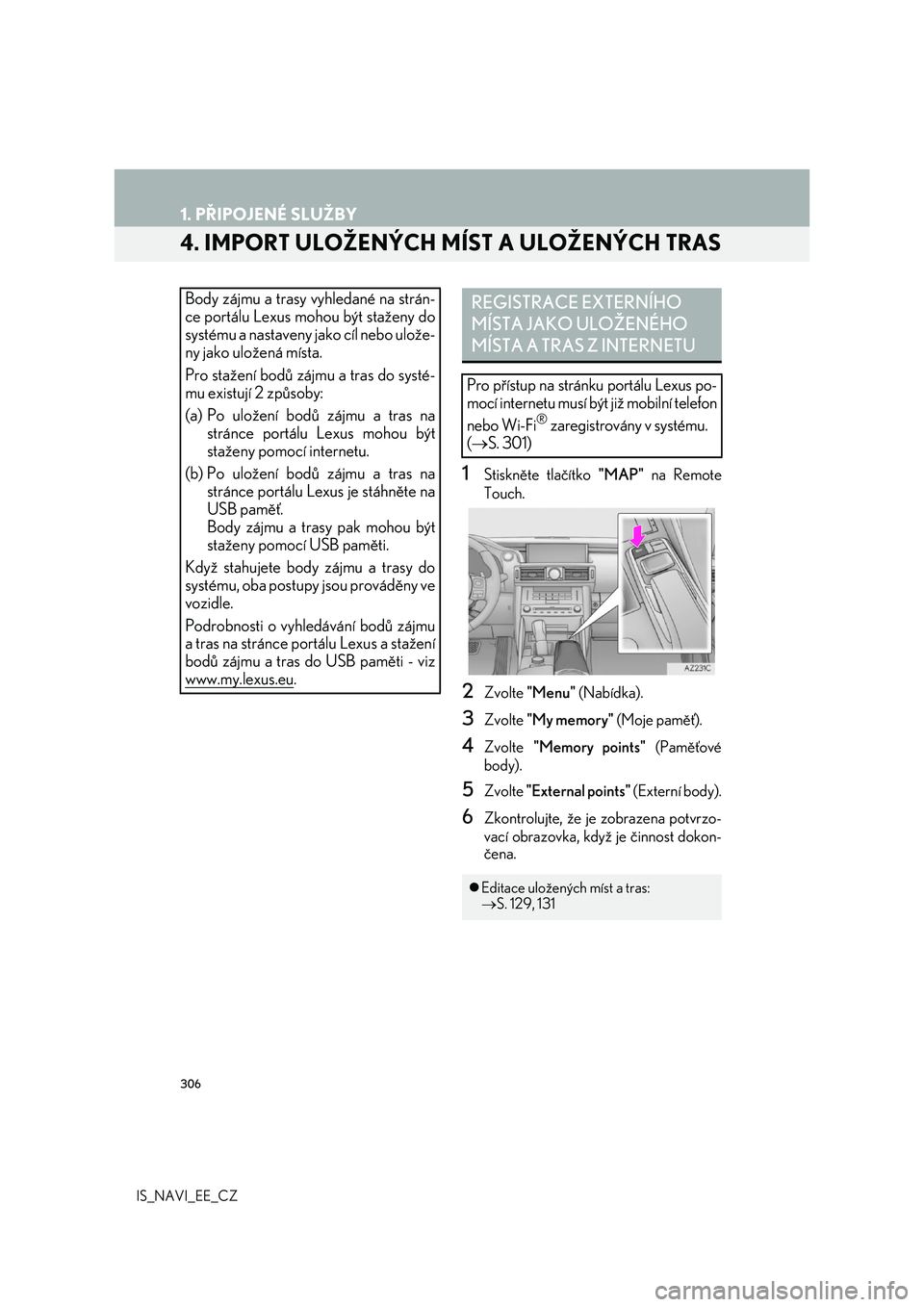
306
1. PŘIPOJENÉ SLUŽBY
IS_NAVI_EE_CZ
4. IMPORT ULOŽENÝCH MÍST A ULOŽENÝCH TRAS
1Stiskněte tlačítko "MAP" na Remote
Touch.
2Zvolte "Menu" (Nabídka).
3Zvolte "My memory" (Moje paměť).
4Zvolte "Memory points" (Paměťové
body).
5Zvolte "External points" (Externí body).
6Zkontrolujte, že je zobrazena potvrzo-
vací obrazovka, když je činnost dokon-
čena.
Body zájmu a trasy vyhledané na strán-
ce portálu Lexus mohou být staženy do
systému a nastaveny jako cíl nebo ulože-
ny jako uložená místa.
Pro stažení bodů zájmu a tras do systé-
mu existují 2 způsoby:
(a) Po uložení bodů zájmu a tras na
stránce portálu Lexus mohou být
staženy pomocí internetu.
(b) Po uložení bodů zájmu a tras na
stránce portálu Lexus je stáhněte na
USB paměť.
Body zájmu a trasy pak mohou být
staženy pomocí USB paměti.
Když stahujete body zájmu a trasy do
systému, oba postupy jsou prováděny ve
vozidle.
Podrobnosti o vyhledávání bodů zájmu
a tras na stránce portálu Lexus a stažení
bodů zájmu a tras do USB paměti - viz
www.my.lexus.eu.
REGISTRACE EXTERNÍHO
MÍSTA JAKO ULOŽENÉHO
MÍSTA A TRAS Z INTERNETU
Pro přístup na stránku portálu Lexus po-
mocí internetu musí být již mobilní telefon
nebo Wi-Fi® zaregistrovány v systému.
( S. 301)
Editace uložených míst a tras:
S. 129, 131
Page 307 of 342
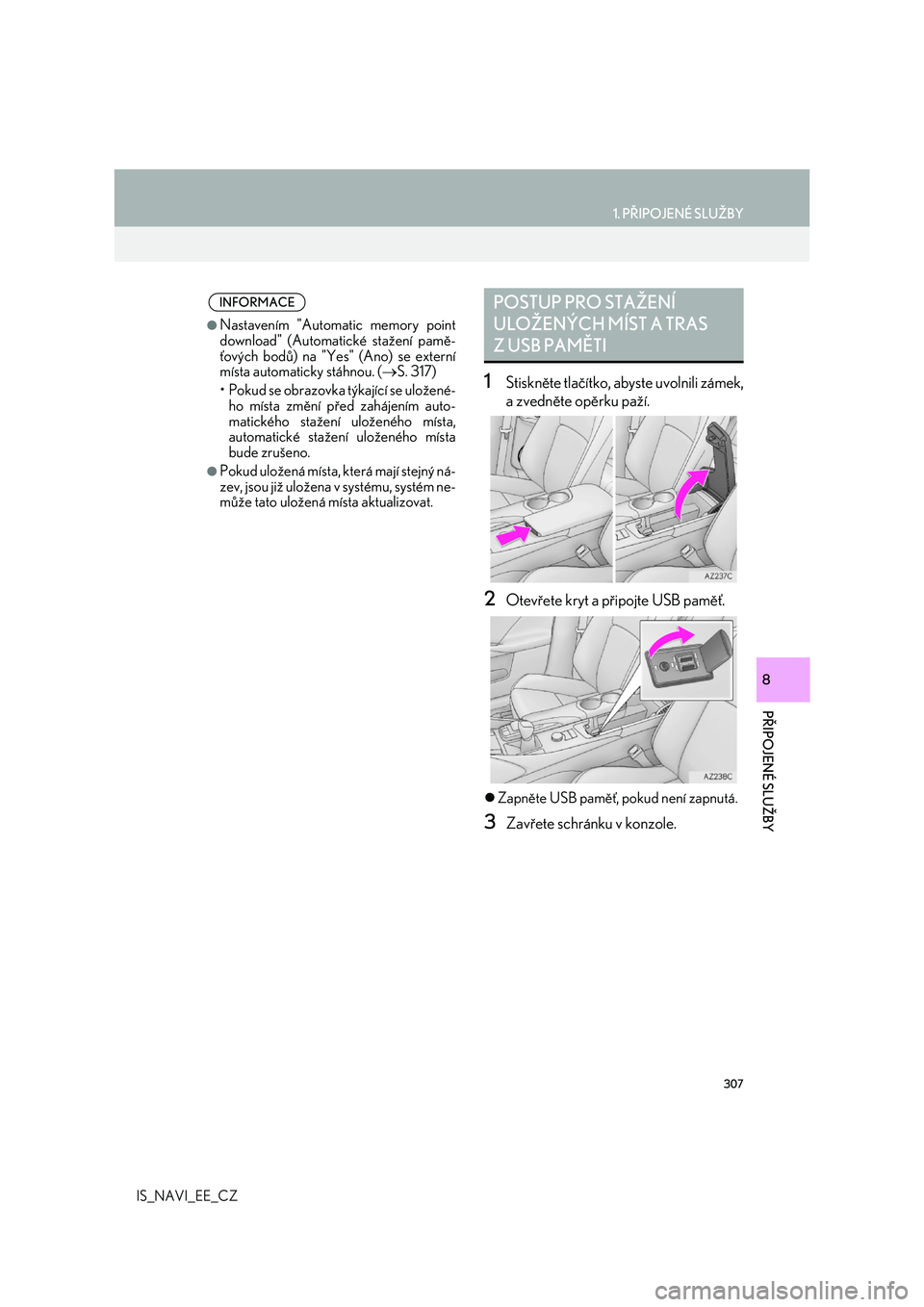
307
1. PŘIPOJENÉ SLUŽBY
PŘIPOJENÉ SLUŽBY
IS_NAVI_EE_CZ
8
1Stiskněte tlačítko, abyste uvolnili zámek,
a zvedněte opěrku paží.
2Otevřete kryt a připojte USB paměť.
Zapněte USB paměť, pokud není zapnutá.
3Zavřete schránku v konzole.
INFORMACE
●Nastavením "Automatic memory point
download" (Automatické stažení pamě-
ťových bodů) na "Yes" (Ano) se externí místa automaticky stáhnou. ( S. 317)
• Pokud se obrazovka týkající se uložené-
ho místa změní před zahájením auto-
matického stažení uloženého místa, automatické stažení uloženého místa
bude zrušeno.
●Pokud uložená místa, která mají stejný ná-
zev, jsou již uložena v systému, systém ne-
může tato uložená místa aktualizovat.
POSTUP PRO STAŽENÍ
ULOŽENÝCH MÍST A TRAS
Z USB PAMĚTI
Page 308 of 342
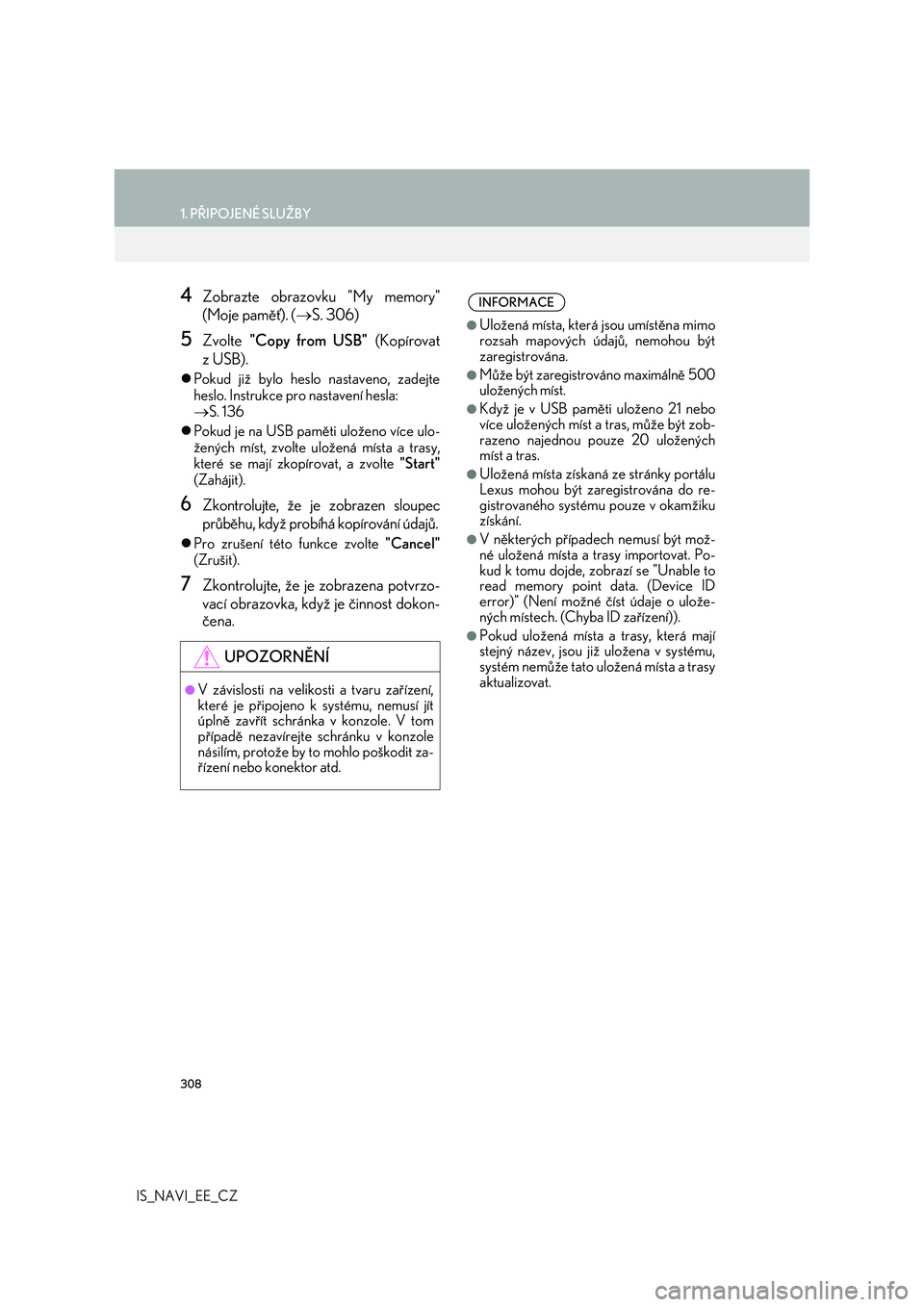
308
1. PŘIPOJENÉ SLUŽBY
IS_NAVI_EE_CZ
4Zobrazte obrazovku "My memory"
(Moje paměť). (S. 306)
5Zvolte "Copy from USB" (Kopírovat
zUSB).
Pokud již bylo heslo nastaveno, zadejte
heslo. Instrukce pro nastavení hesla:
S. 136
Pokud je na USB paměti uloženo více ulo-
žených míst, zvolte uložená místa a trasy,
které se mají zkopírovat, a zvolte "Start"
(Zahájit).
6Zkontrolujte, že je zobrazen sloupec
průběhu, když probíhá kopírování údajů.
Pro zrušení této funkce zvolte "Cancel"
(Zrušit).
7Zkontrolujte, že je zobrazena potvrzo-
vací obrazovka, když je činnost dokon-
čena.
UPOZORNĚNÍ
●V závislosti na velikosti a tvaru zařízení,
které je připojeno k systému, nemusí jít
úplně zavřít schránka v konzole. V tom
případě nezavírejte schránku v konzole
násilím, protože by to mohlo poškodit za-
řízení nebo konektor atd.
INFORMACE
●Uložená místa, která jsou umístěna mimo
rozsah mapových údajů, nemohou být
zaregistrována.
●Může být zaregistrováno maximálně 500
uložených míst.
●Když je v USB paměti uloženo 21 nebo
více uložených míst a tras, může být zob-
razeno najednou pouze 20 uložených
míst a tras.
●Uložená místa získaná ze stránky portálu
Lexus mohou být zaregistrována do re-
gistrovaného systému pouze v okamžiku
získání.
●V některých případech nemusí být mož-
né uložená místa a trasy importovat. Po-
kud k tomu dojde, zobrazí se "Unable to
read memory point data. (Device ID
error)" (Není možné číst údaje o ulože-
ných místech. (Chyba ID zařízení)).
●Pokud uložená místa a trasy, která mají
stejný název, jsou již uložena v systému,
systém nemůže tato uložená místa a trasy
aktualizovat.
Page 309 of 342
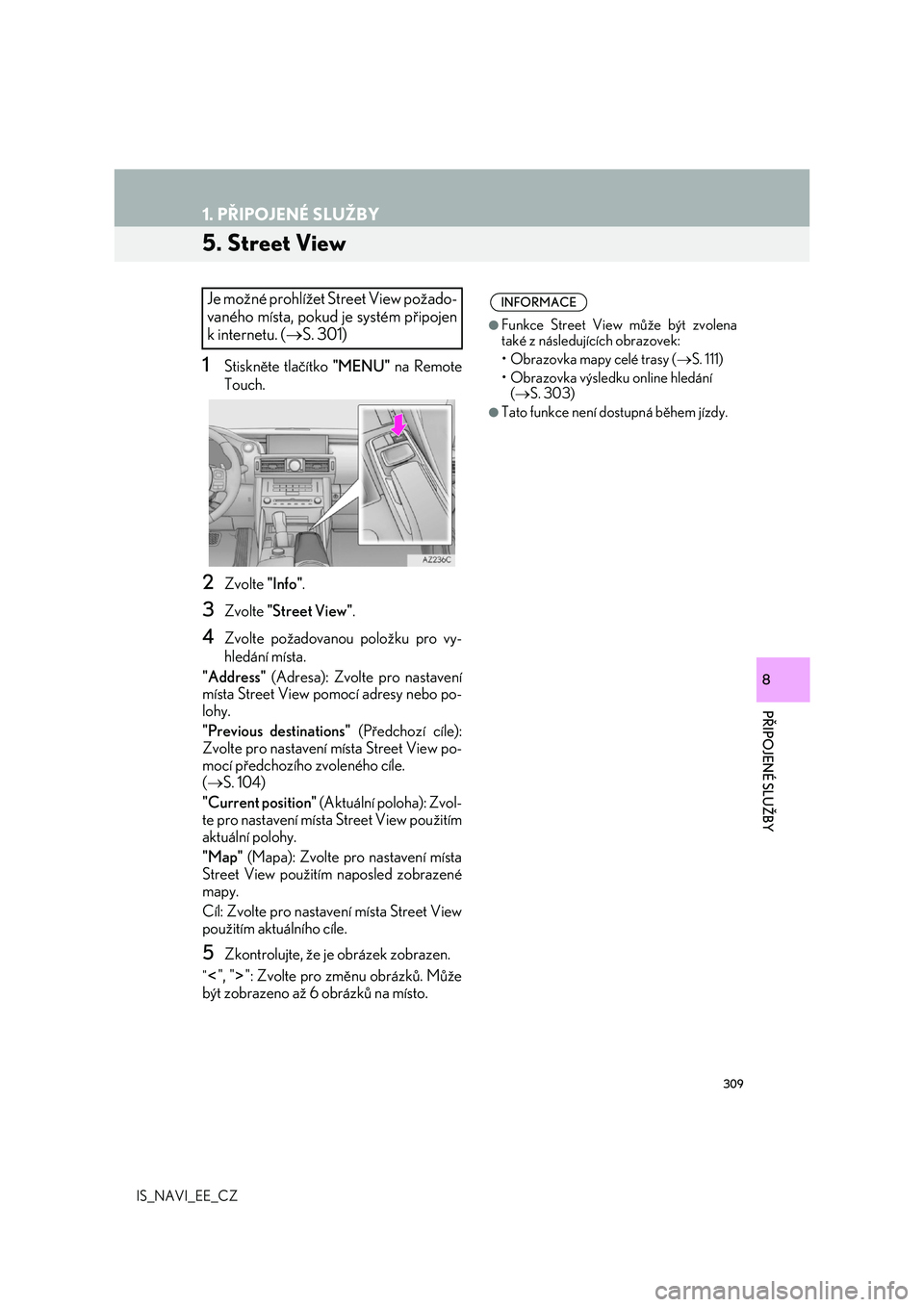
309
1. PŘIPOJENÉ SLUŽBY
IS_NAVI_EE_CZ
PŘIPOJENÉ SLUŽBY
8
5. Street View
1Stiskněte tlačítko "MENU" na Remote
Touch.
2Zvolte "Info".
3Zvolte "Street View".
4Zvolte požadovanou položku pro vy-
hledání místa.
"Address" (Adresa): Zvolte pro nastavení
místa Street View pomocí adresy nebo po-
lohy.
"Previous destinations" (Předchozí cíle):
Zvolte pro nastavení místa Street View po-
mocí předchozího zvoleného cíle.
( S. 104)
"Current position" (Aktuální poloha): Zvol-
te pro nastavení místa Street View použitím
aktuální polohy.
"Map" (Mapa): Zvolte pro nastavení místa
Street View použitím naposled zobrazené
mapy.
Cíl: Zvolte pro nastavení místa Street View
použitím aktuálního cíle.
5Zkontrolujte, že je obrázek zobrazen.
"", " ": Zvolte pro změnu obrázků. Může
být zobrazeno až 6 obrázků na místo.
Je možné prohlížet St reet View požado-
vaného místa, pokud je systém připojen
k internetu. ( S. 301)
INFORMACE
●Funkce Street View může být zvolena
také z následujících obrazovek:
• Obrazovka mapy celé trasy ( S. 111)
• Obrazovka výsledku online hledání
( S. 303)
●Tato funkce není dostupná během jízdy.
Page 310 of 342
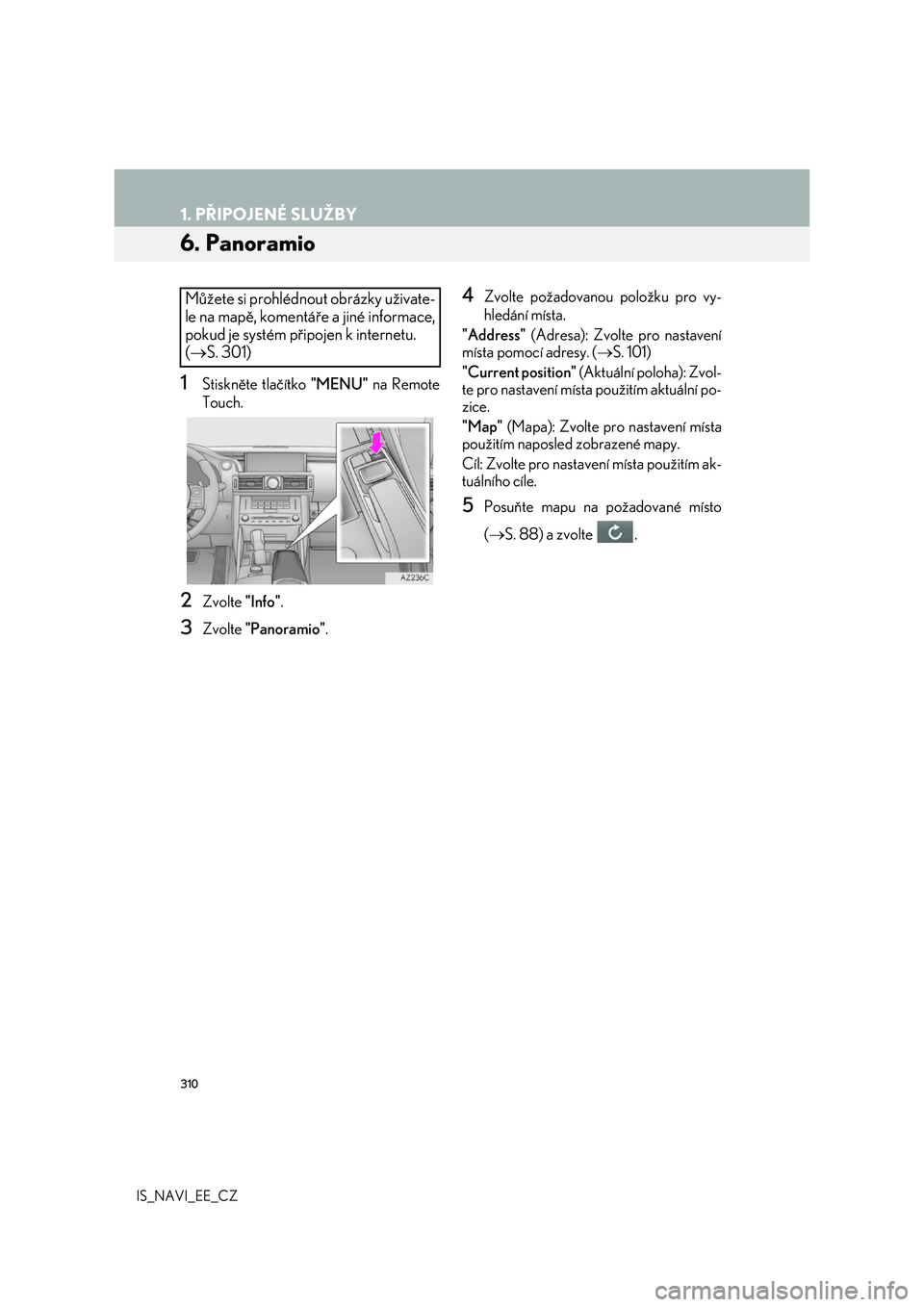
310
1. PŘIPOJENÉ SLUŽBY
IS_NAVI_EE_CZ
6. Panoramio
1Stiskněte tlačítko "MENU" na Remote
Touch.
2Zvolte "Info".
3Zvolte "Panoramio".
4Zvolte požadovanou položku pro vy-
hledání místa.
"Address" (Adresa): Zvolte pro nastavení
místa pomocí adresy. ( S. 101)
"Current position" (Aktuální poloha): Zvol-
te pro nastavení místa použitím aktuální po-
zice.
"Map" (Mapa): Zvolte pro nastavení místa
použitím naposled zobrazené mapy.
Cíl: Zvolte pro nastavení místa použitím ak-
tuálního cíle.
5Posuňte mapu na požadované místo
( S. 88) a zvolte .
Můžete si prohlédnout obrázky uživate-
le na mapě, komentáře a jiné informace,
pokud je systém připojen k internetu.
( S. 301)